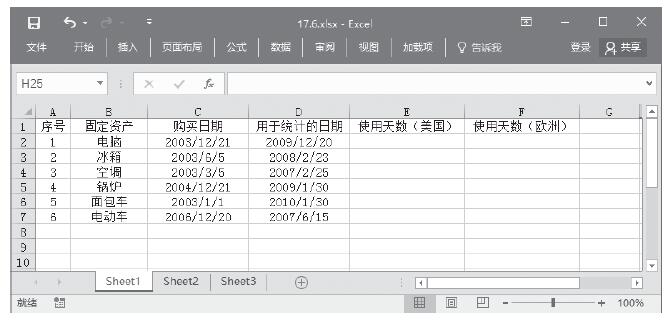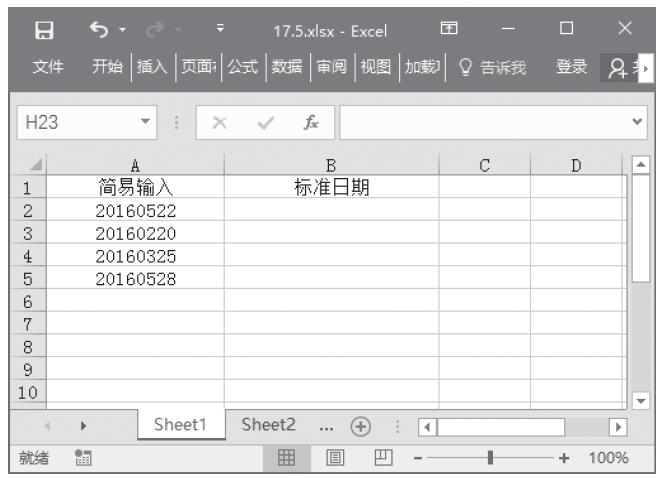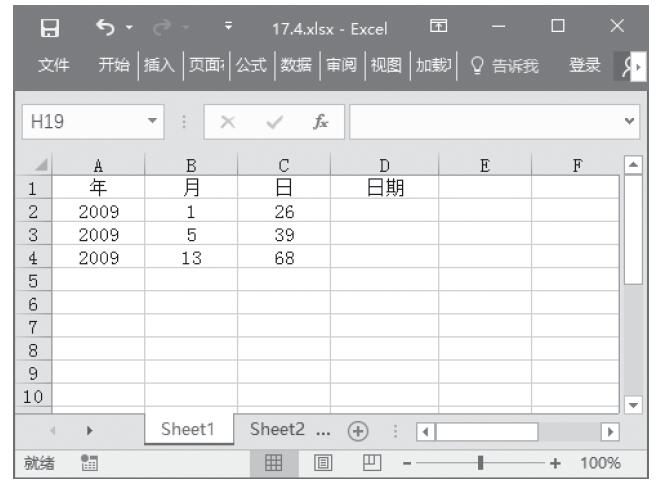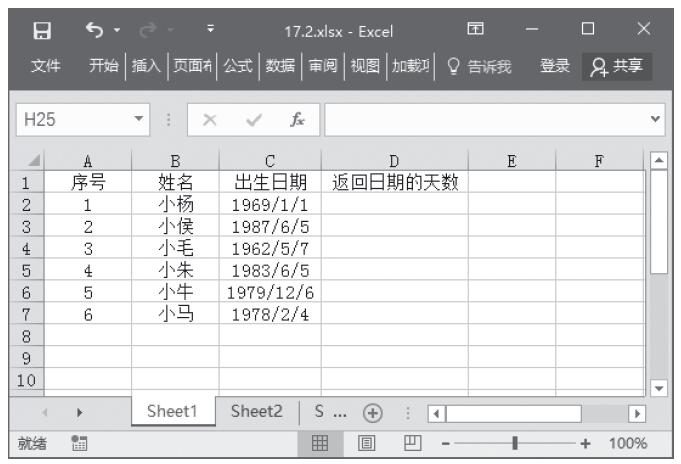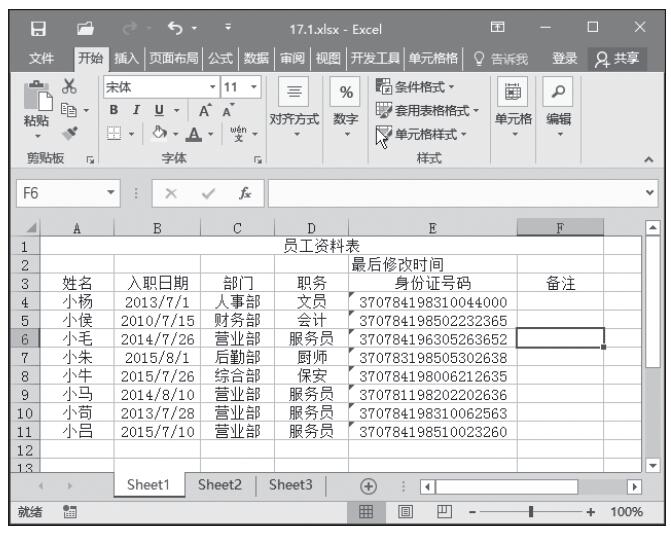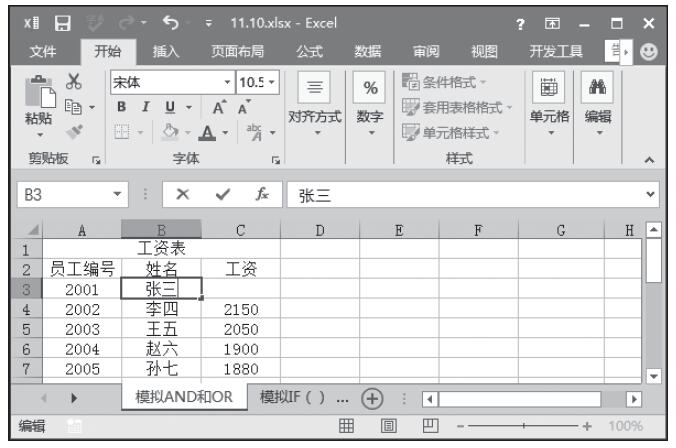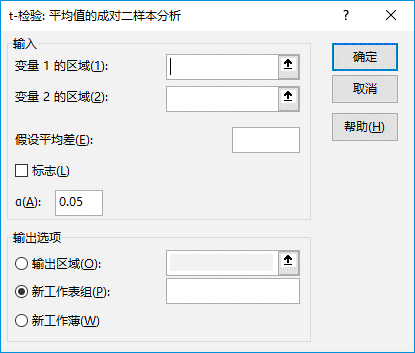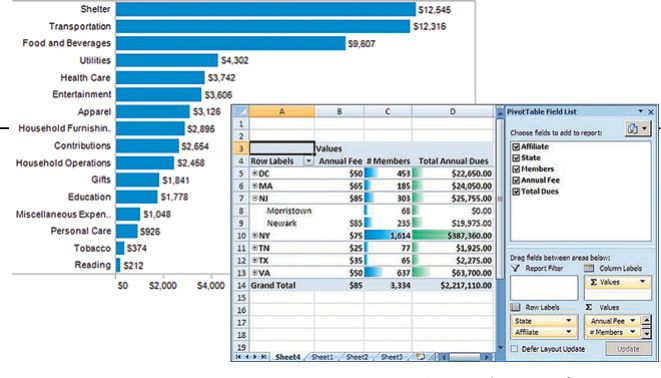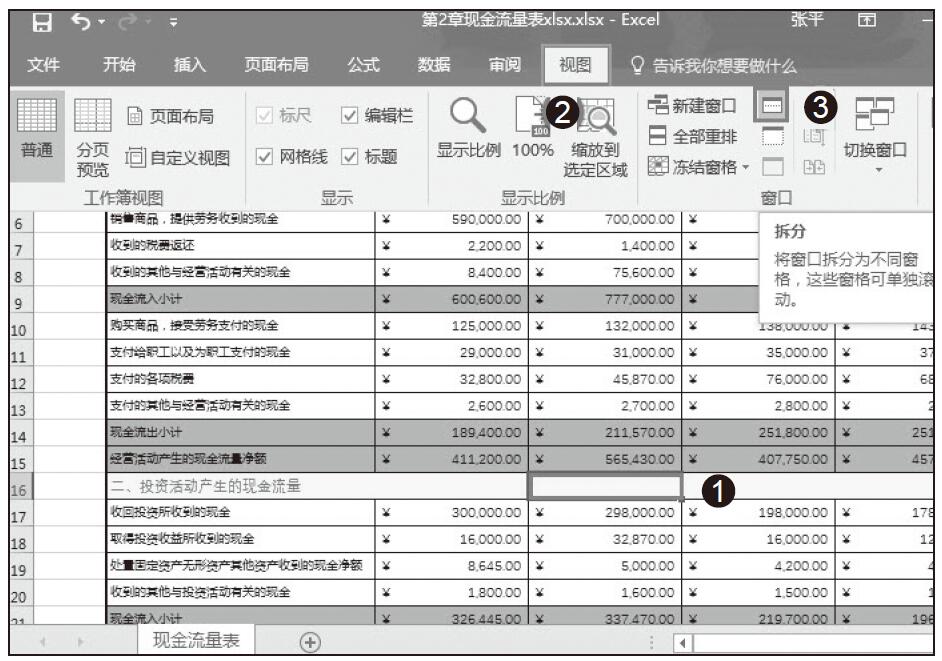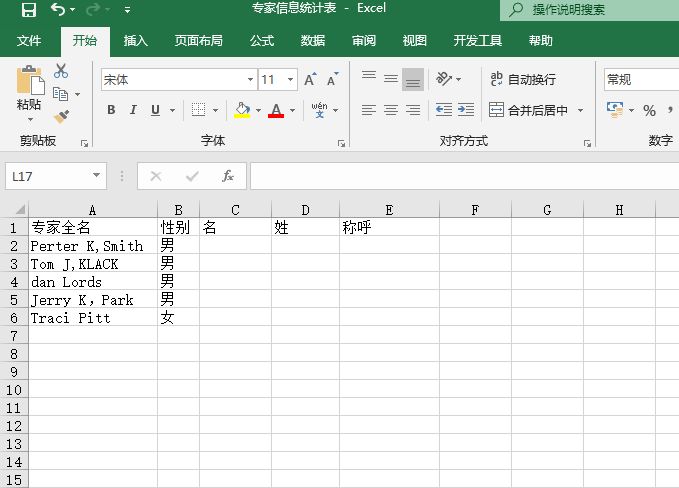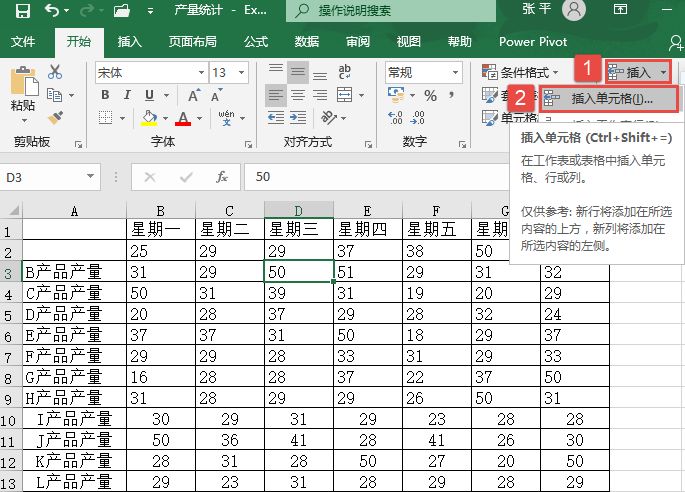假设今天是2015年9月1日,要求对图4.178所示表格中的5个职员安排9月值日表,每人值日一天后轮到下一人,自动跳过周末。有什么办法快捷完成而非手工写入日期呢?
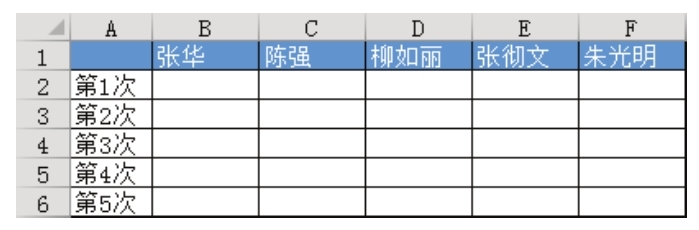
图4.178 空白值日表
解题步骤
Excel的填充工具可以智能判断工作日,还可以设置递进数值,借助填充工具可以用几秒钟完成以上工作,具体操作步骤如下。
1.在B2单元格输入初始日期9-1。
2.将鼠标指针移到 B2 单元格的右下角,当产生图 4.179 所示的黑色十字光标时按下右键拖动,当拖到F5时再松开鼠标,此时会弹出图4.180所示的右键菜单,单击“序列”菜单,弹出“序列”对话框。
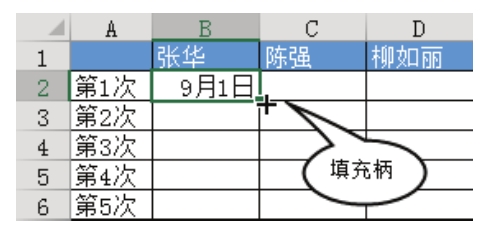
图4.179 填充柄
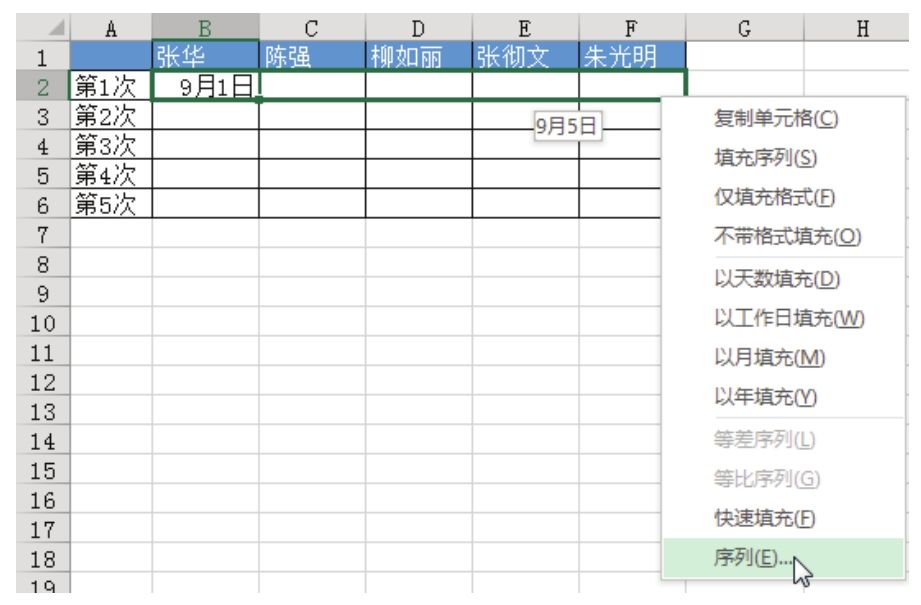
图4.180 调用“序列”对话框
3.在“序列”对话框中将日期单位设置为“工作日”,步长值则采用默认值1,然后单击“确定”按钮执行填充操作。图4.181为设置填充方式的界面,而图4.182则是填充效果。
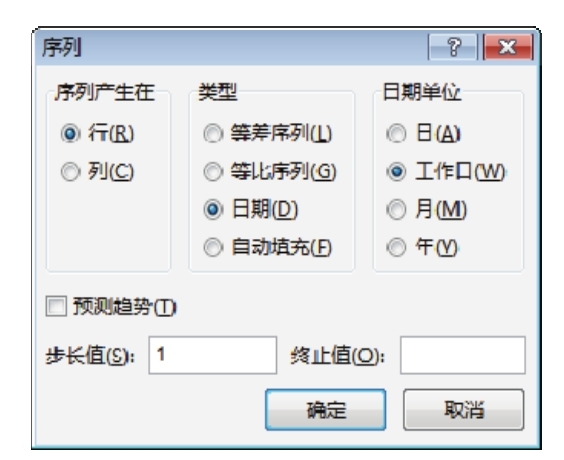
图4.181 设置填充选项
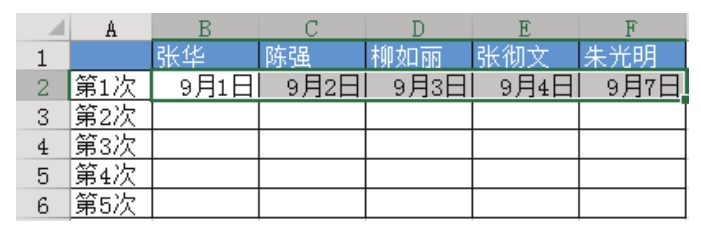
图4.182 填充效果
在图4.182中F2单元格的值是7日而不是5日,因为9月5日和6日属于周末,在“序列”对话框中指定的是“工作日”,那么填充时一定会忽略所有周末和法定假日。
4.将光标移到 F2 单元格的右下角,按下右键不松开,然后将填充柄向下拖动,直到第 7行时松开鼠标,最后在弹出的右键菜单中选择“序列”菜单,弹出“序列”对话框。
5.在对话框中选中单选按钮“列”,然后将日期单位设置为“工作日”,将步长值设置为5,将终止值设置为“9月30日”,表示填充时按5递增,跳过周末和假日,填充到9月30日时结束。图4.183是设置界面,而图4.184是填充结果。
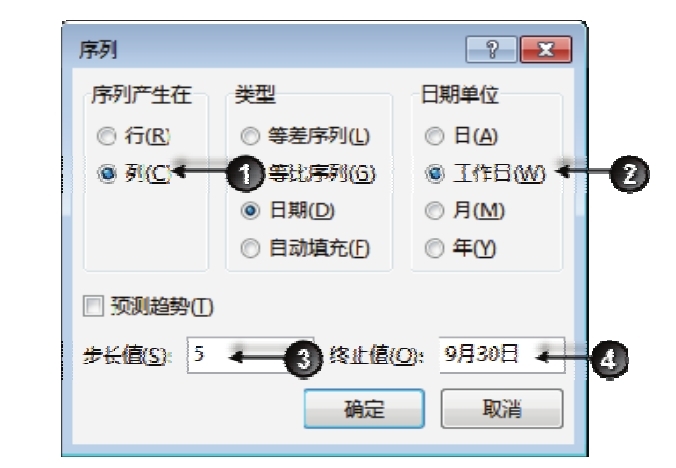
图4.183 设置填充选项
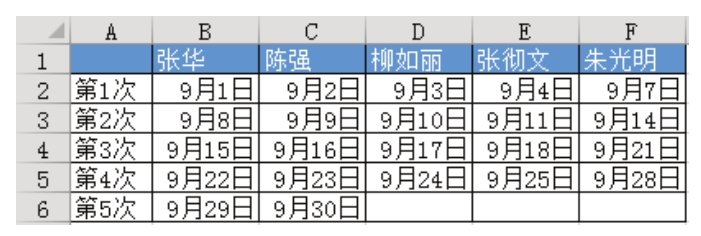
图4.184 填充结果
知识扩展
1.工作日是指周末和法定假日以外的需要上班的日期,人工判断效率太低,Excel在填充时可以自动判断工作日,从而使输入日期的工作效率提高数倍。
2.本例中横向填充时以1为级差向上递增,因此在“序列”对话框中将步长值保持默认值1即可,纵向填充时,由于有5人值班,因此需要递增5,步长值必须修改为5。
3.终止值表示填充时的上限,如果不指定就可能产生属于10月份的日期,显然不符合需求,因此将9月最后一天作为终止值。